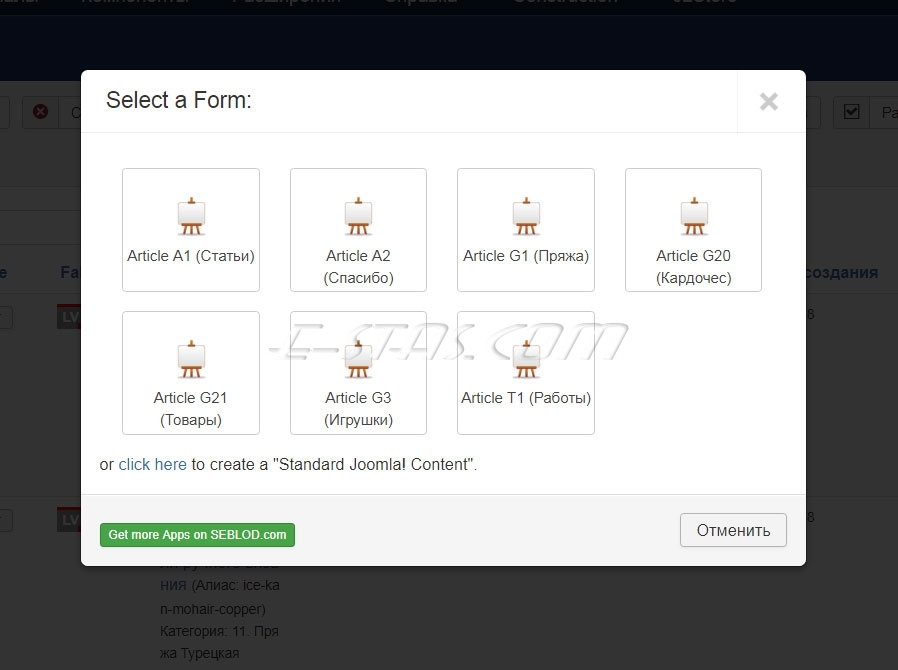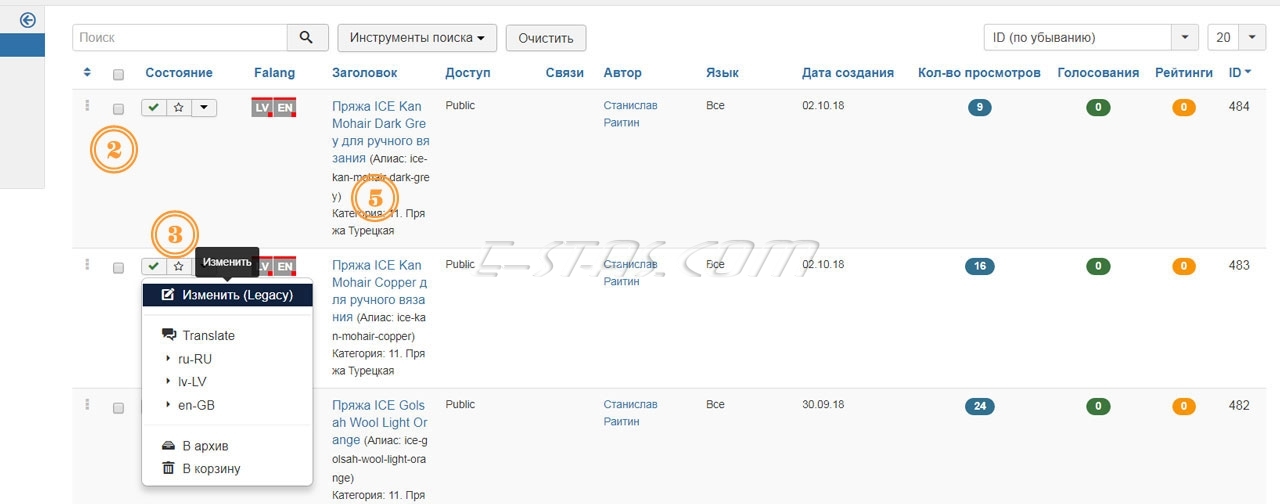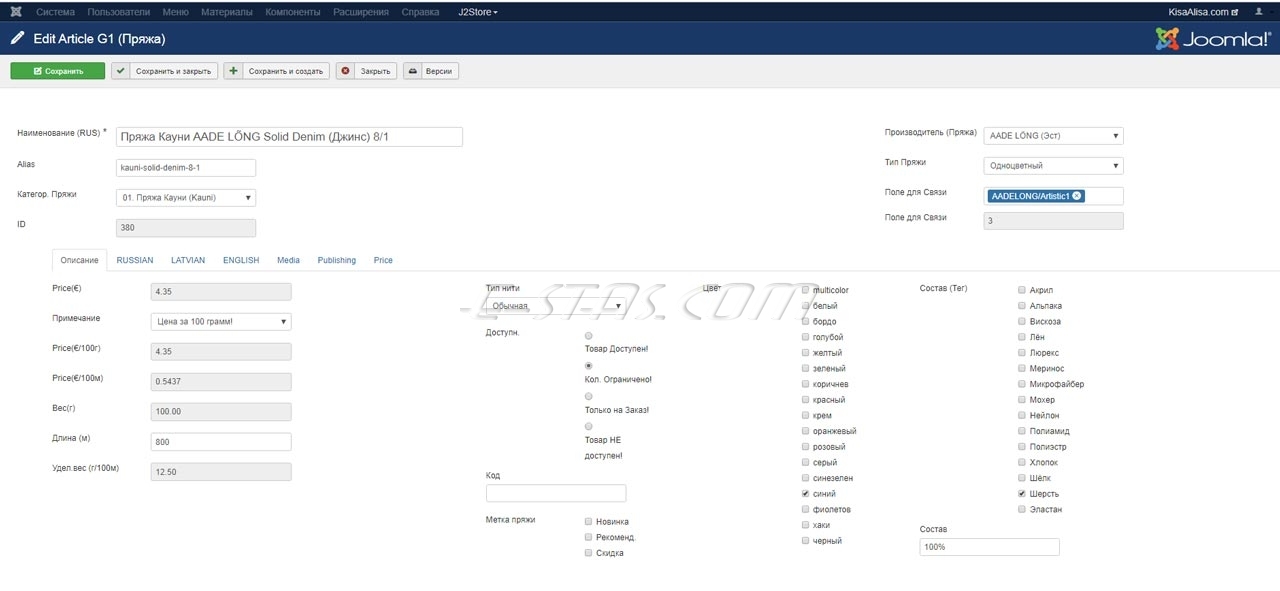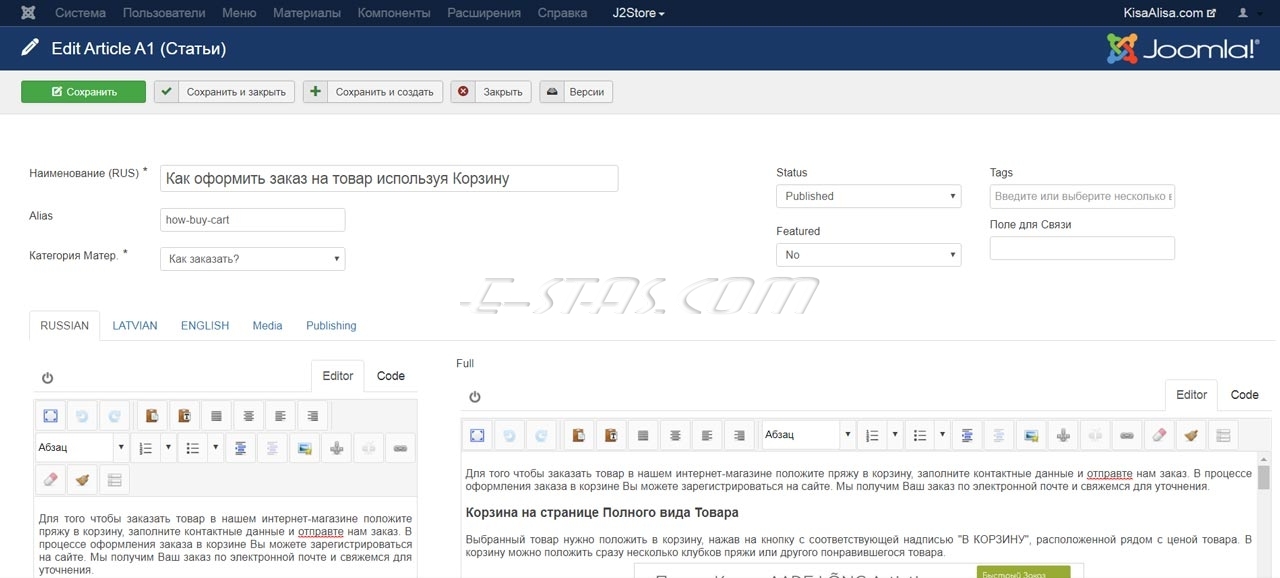Большой плюс SEBLOD работа непосредственно с контентом в административной части системы Joomla.
Компонент Seblod для CMS Joomla представляет собой полноценный Конструктор Контента (Content Construction Kit), самый мощный и самый гибкий. Самый большой его плюс — это работа непосредственно с контентом в административной части системы Joomla. В этой статье об особенностях работы с Менеджером материалов при использовании Seblod..
Еще раз напомню, что использование Content Construction Kit (CCK) это возможность создания различного контента, а не только обычных текстовых материалов, таких как Статьи, Блог или Новости. Теоретические размышления и ссылки на примеры созданных типов контента читайте в Статье «CCK Seblod - полное переопределение материалов CMS Joomla» на этом сайте.
В Статье «Работа с Материалами (Статьями) CMS Joomla» описана стандартная работа с Материалами в Менеджере материалов административной части CMS Joomla, а в этой статье об особенностях работы с тем же разделом - Материалы при использовании CCK Seblod.
Для управления Материалами при использовании CCK Seblod так же используется панель управления Joomla и пункт Главного (Верхнего) меню «МАТЕРИАЛЫ»
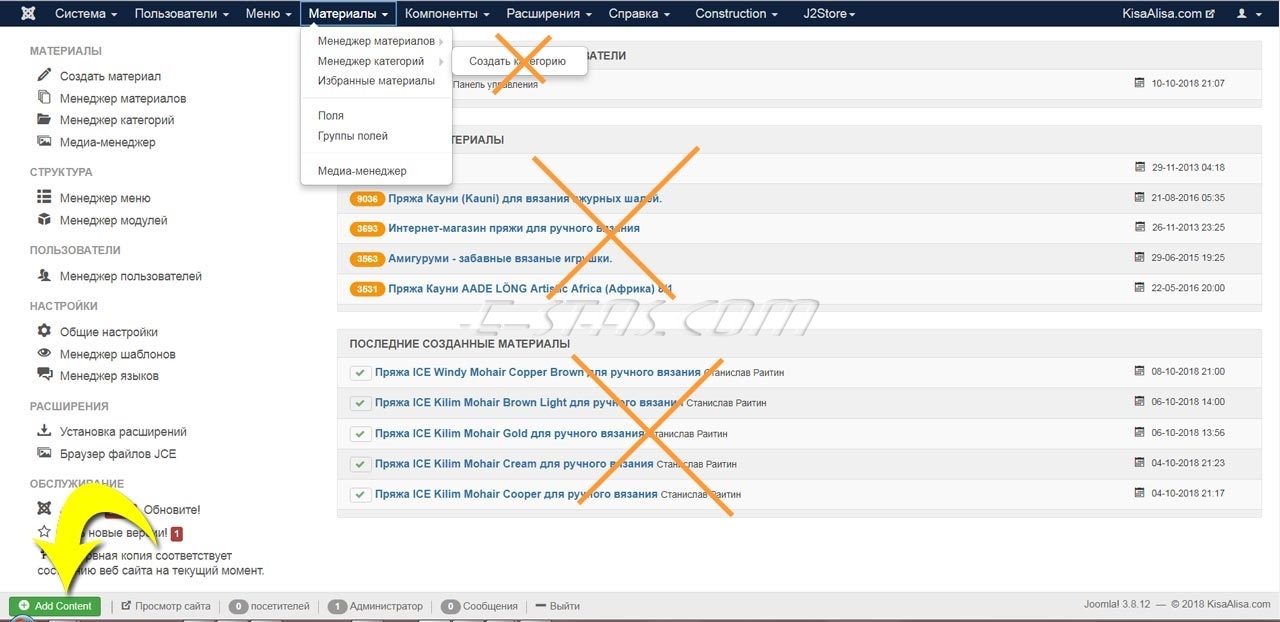
При использовании CCK Seblod создаются дополнительные виды Материалов, обладающих собственным набором полей, так называемые Типы Контента. Первый очень важный нюанс использования CCK Seblod состоит в том, у Вас по прежнему остаётся возможность открыть любой Материал, любого созданного с использованием CCK Seblod типа контента в обычном для CMS Joomla виде. Это так называемый Legacy режим.
Например если Вы попытаетесь открыть материал щелкнув по заголовку в модулях Популярные материалы и Последние созданные материалы в Панели управления в административной части CMS Joomla то он будет открыт именно в Legacy, независимо от того к какому Типу Контента он принадлежит. Поэтому так делать не следует.
По этой же причине (открытие формы в Legacy режиме) не следует использовать пункт меню «МАТЕРИАЛЫ» - «Менеджер материалов» - «Создать материал». Взамен этого пункта меню компонент Seblod создаёт кнопку «Add Content» в нижнем левом углу (на изображении указывает жёлтая стрелка), нажатие на которую позволяет создавать новый Материал выбранного Типа Контента.
В целом управление (создание, редактирование, публикация и т.д.) Материалами при использовании Seblod осуществляем только в разделе «Менеджер материалов», доступ к которому через выпадающее меню «МАТЕРИАЛЫ» - «Менеджер материалов».
Seblod и Менеджер Материалов CMS Joomla.
Для построения полноценной структуры сайта на CMS Joomla, сначала создаются Категории сайта и если необходимо - Подкатегории. При использовании Seblod могут быть созданы как стандартные категории CMS Joomla, так и категории нестандартного вида при помощи Seblod. Все что далее написано про особенности работы с Менеджером материалов так же относится и к работе с Менеджером Категорий.
После этого переходим к созданию и редактированию созданных Материалов.
Seblod и особенности использования кнопок менеджера материалов.
В верхней части страницы Менеджера Материалов мы видим кнопки управления Материалами. Их работа подробно описана в Статье «Работа с Материалами (Статьями) CMS Joomla», а здесь об особенностях при использовании Seblod.
«Изменить» - При использовании Joomla совместно с компонентом Seblod - использовать кнопку «Изменить» не следует! Применяются другие способы перехода в Окно редактирования Материала.
«Добавить в Избранное» - При использовании Joomla совместно с компонентом Seblod - механизм Избранного CMS Joomla, как правило не используется. Применяются другие поля для создания пометок Материалов.
«Пакетная обработка» - При использовании Joomla совместно с компонентом Seblod - не следует использовать функцию копировать этого режима! Применяются другие способы копирования Материала такие как копирование при редактировании с front-end.
«Создать» - предназначена для создания нового материала. Но действие её переопределено.
При нажатии на кнопку «Создать» открывается окно выбора Типа Контента Seblod на основании которого будет создан новый материал. На изображении приведен пример списка доступных типов контента открывающийся во всплывающем окне, но так же возможно представление в виде выпадающего списка.
Количество доступных типов контента настраивается при разработке сайта. На изображении пример с сайта с семью созданными типами контента - Обычная статья, Отзывы клиентов, три вида товара в магазине (Пряжа, Кардочес и Товары), а так же Игрушки (фотогалерея) и Образцы работ (с описаниями). При нажатии на иконку выбранного Типа Контента произойдёт открытие формы с набором полей соответствующего ТК.
Так же остается возможность создания и использования на сайте стандартного материала CMS Joomla, для этого предназначена ссылка «click here».
Seblod и список Материалов.
В основной части страницы Менеджера Материала мы видим таблицу со список Материалов. Работа со списком подробно описана в Статье «Работа с Материалами (Статьями) CMS Joomla», а здесь об особенностях при использовании Seblod.
2. Второй столбец таблицы содержит чекбоксы для выделения нужных Материалов для последующего изменения их состояния кнопками «Опубликовать», «Снять с публикации» и др. Удобно для обработки нескольких Материалов. Не использовать с кнопкой «Изменить»!
3. Столбец «Состояние» предназначен для показа и индивидуального изменения состояния Материала. В центральной части - метка «Избранное». При использовании Joomla совместно с компонентом Seblod - добавление материала в Избранное, как правило не используется! Выпадающий список правой части дополнительно содержит пункт «Изменить (Legacy)».
5. Столбец «Заголовок» Материала является ссылкой, нажатие на которую открывает Окно редактирования Материала. При использовании Joomla совместно с компонентом Seblod - переходить к редактированию Материала можно только нажатием на ссылку заголовка!
Seblod и инструменты поиска.
Работа с инструментами поиска CMS Joomla подробно описана в Статье «Работа с Материалами (Статьями) CMS Joomla». Дополнительные поля созданные при помощи Seblod не отображаются в стандартном Менеджере материалов административной части системы.
Компонент CCK Seblod позволяет создать собственный менеджер материалов для административной части CMS Joomla. Но, как правило, в этом нет необходимости, так как CKK Seblod предоставляет мощный механизм фильтрации материалов по ВСЕМ полям (стандартным и собственным) с фронтальной части сайта.
Создание / Редактирование Материала при использовании Seblod.
При использовании Joomla совместно с компонентом CCK Seblod - вид окна создания категории зависит от настроек, сделанных разработчиком сайта.
Для перехода к окну создания Материала необходимо нажать кнопку «СОЗДАТЬ» в левой верхней части экрана Менеджера Материалов. И во всплывающем окне выбрать Иконку создания Материала для соответствующего ТИПА КОНТЕНТА.
Тип Контента - основополагающее понятие, используемое Компонентом SEBLOD. Примеры Типов Контента - НОВОСТИ, СТАТЬИ, ИНТЕРНЕТ-МАГАЗИН, КАТАЛОГ НЕДВИЖИМОСТИ. И для каждого Типа Контента создаётся своя форма создания и редактирования Материала.
Из-за индивидуальности набора полей каждого Типа Контента практически невозможно привести пример создания/редактирования материала. Ниже пара примеров административной части некоторых Типов Контента.
Одним из Типов Контента, создаваемого CCK Seblod при установке является «Article» - полная копия набора полей стандартного материала CMS Joomla. Стандартные поля Материала CMS Joomla и рекомендации подробно описаны в Статье: «Создание и редактирование Материала (Статьи) CMS Joomla».
Принципиальное отличие использования ТК «Article» от стандартного Материала CMS Joomla состоит в возможности:
- Произвольно изменить взаимное расположение полей как в форме редактирования (back-end), так и на стороне сайта (front-end). На изображениях выше примеры изменения админки CMS Joomla.
- Не выводить в форме редактирования «необязательные поля», т.е. поля которые пользователь не заполняет. Например «Хиты», «Дата изменения», «Автор изменения» будут автоматически заполнены системой. Так же можно не выводить целые вкладки, например права пользователей для отдельного материала. Тем самым упрощается вид формы редактирования Материала. На изображениях выше примеры изменения админки CMS Joomla.
- Заполнять поля значениями «по умолчанию».
- Делать любое поле обязательными к заполнению и осуществлять «валидацию» по различным критериям.
- Объединять содержимое нескольких полей в одно.
- Выводить или не выводить поля в форме редактирования в зависимости от прав доступа пользователей сайта и некоторых других критериев (языка, размера экрана, пользователя, пункта меню и т.д.).
- Выводить или не выводить поля в форме редактирования, а так же управлять их содержимым в зависимости от содержания других полей.
- Присваивать дополнительные классы полям.
- Делать поля ссылками.
В следующих статьях этого раздела я буду описывать стандартные поля Seblod, а также созданные разработчиками компонента и сообществом, многократно расширяющие возможности сайта.
Другие материалы по теме
- Checkbox Dynamic и Checkbox Numeric - дополнительные поля SEBLOD, часть 2
- Core 42, Author, Captcha Math, NoCaptcha - дополнительные поля SEBLOD, часть 1
- Field X, Div, Tabs, Icon - стандартные поля SEBLOD
- File, Folder, Form HTML и Joomla! Article дополнительные поля SEBLOD, часть 4
- Form, List, Select Dynamic Cascade, Search Query платные поля SEBLOD
- Group, Group X, Email и Module - стандартные поля SEBLOD
- Seblod и материалы Joomla, особенности работы
- Select Dynamic, Ordering и Generic - стандартные поля SEBLOD
- Select Simple, Multiple, Numeric - стандартные поля SEBLOD, простые списки
- Text, Textarea, Checkbox, Radio, Calendar - стандартные поля SEBLOD
- Upload Image, Upload File и Color Picker - стандартные поля SEBLOD
- Wysiwyg Editor, Freetext, Link, Button - стандартные поля SEBLOD
- Youtube, Vimeo, Dailymotion, Iframe - дополнительные поля SEBLOD, часть 3
- Плагины SEBLOD Link – добавляем ссылки к полям
- Плагины SEBLOD Live – подстановка значений в поля
- Плагины SEBLOD Restriction – вывод полей по определенным условиям
- Плагины SEBLOD Typo – переопределяем стандартный вывод полей
- Поля группы Joomla Library - стандартные поля SEBLOD